
Ежедневно каждый пользователь Viber в среднем отправляет и получает до 200 сообщений даже при общении с одним человеком. За длительное время переписка в мессенджере может накопить огромное количество различных данных и стать настоящим кладезем полезной информации. При переходе на другой телефон с той же сим-картой по умолчанию все сообщения, к сожалению, теряются, поскольку политика Вайбера такова, что приложение привязывается к устройству, а не к номеру.
В ранних версиях возможностей перенести данные с Android на Android было крайне мало, и помогали только способы с использованием root-прав, однако на актуальных сборках и прошивках сохранить нужную информацию стало намного проще.
Способ 1: перенос переписки стандартными средствами Viber
Впервые осуществить перенос посредством самого приложения появилась в версии 7.4.0.9. Разработчики Вибера прислушались к десяткам тысяч просьб, в результате чего пользователи получили возможность сохранять важную информацию при переходе на новый девайс. Осуществляется данная процедура с использованием облачного хранилища Google Диск, которое должно присутствовать на обоих смартфонах.
При этом копируется исключительно текстовая информация из сообщений: остальные данные, включая контакты, историю вызовов и настройки, утрачивается. Порядок переноса следующий (на скриншотах будет продемонстрирован планшетный дизайн мессенджера, при этом для телефонов порядок абсолютно идентичен):
- Открыть настройки Вайбера.
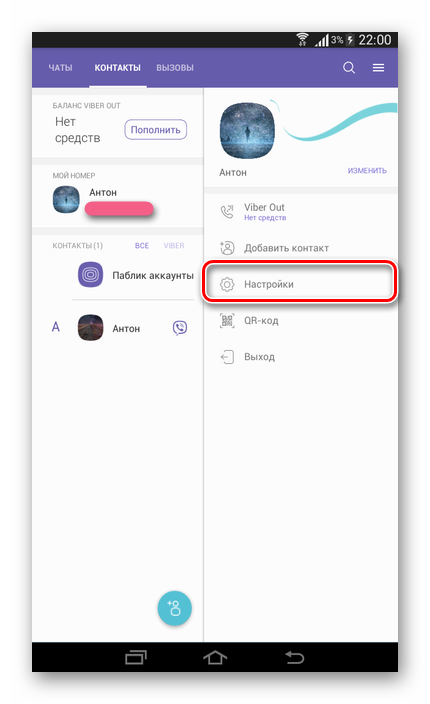
- Перейти к разделу «Учетная запись».
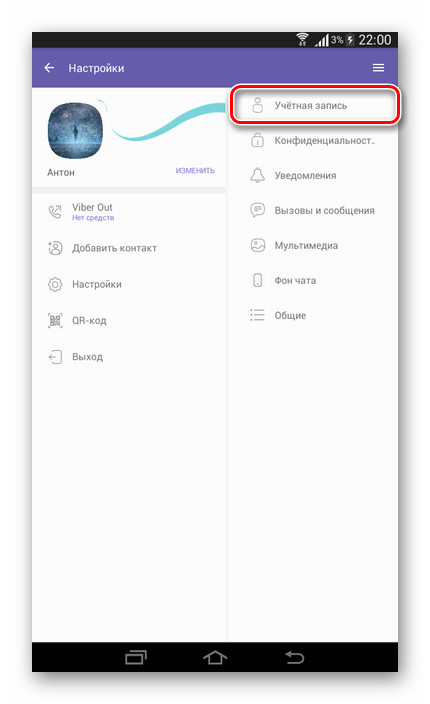
- Выбрать группу «Резервное копирование».
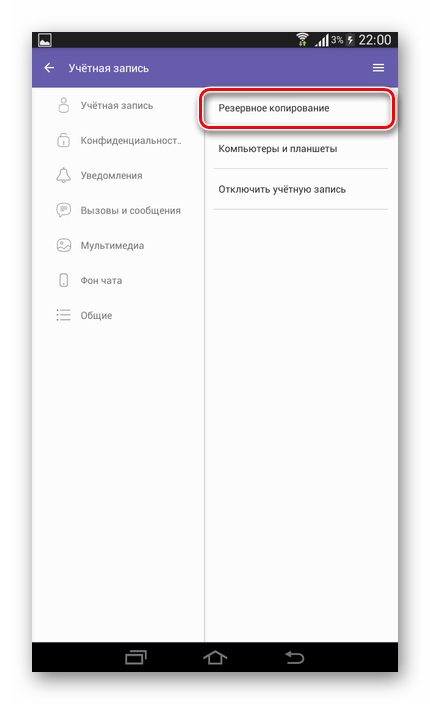
- Настроить подключение к Google Диску.

- Выбрать подходящий аккаунт Google, привязанный к электронной почте и активированный на устройстве. Если учетной записи для копирования нет в списке, следует добавить новый профиль посредством стандартной процедуры, которая будет доступна после выбора пункта «Добавить аккаунт».
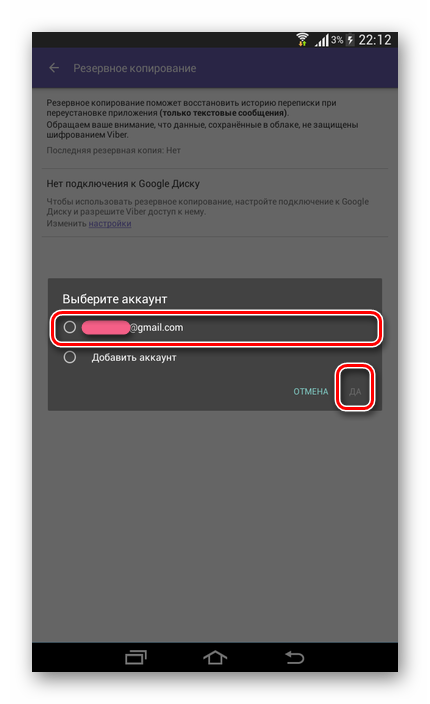
- Нажать «Создать копию» и подождать несколько секунд (в зависимости от количества и объемов переписок).
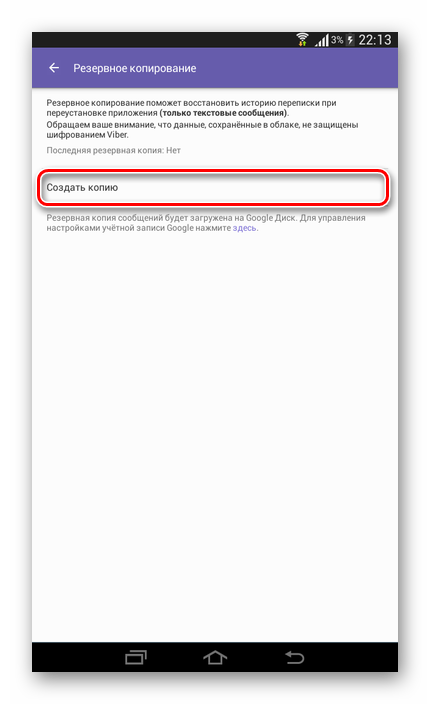
- На новом смартфоне необходимо пройти классическую процедуру входа в аккаунт с тем же номером, после чего в настройках учетной записи в группе «Резервное копирование» необходимо выбрать пункт «Восстановить».
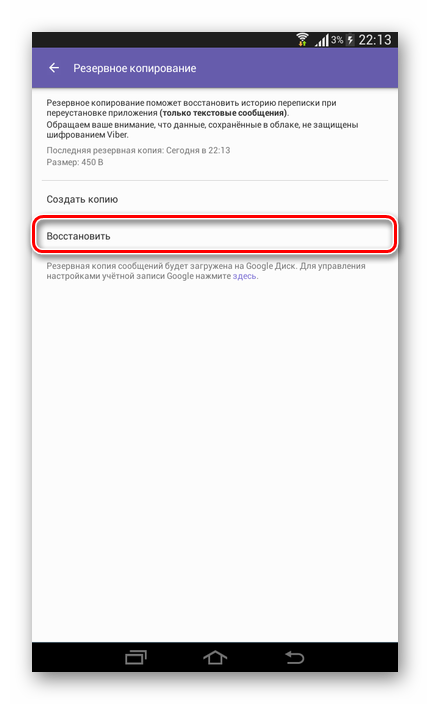
- Процесс восстановления из резервной копии
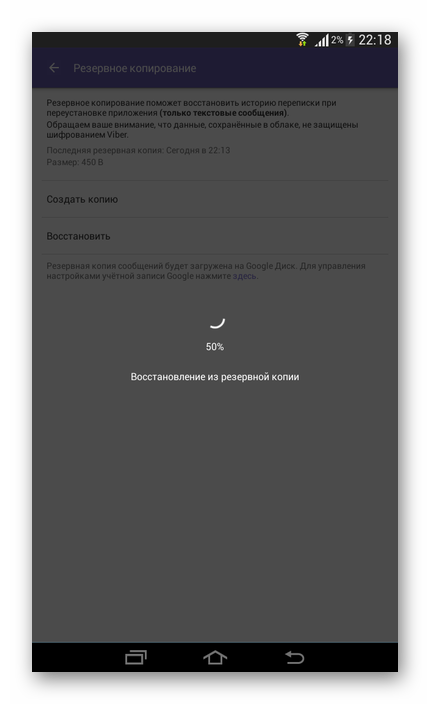
По завершении данной процедуры все переписки вновь появятся в аккаунте в целости и сохранности. При таком способе переноса информации с Андроида на Андроид сохраняются все текстовые сообщения, а также стикеры. Копирование диалогов с помощью облачного хранилища поможет и в том случае, если диалог был случайно удален, или учетная запись на данном смартфоне была сброшена.
Важно, чтобы втором телефоне была установлена версия Вибер не ниже, чем 7.4.0.9, иначе возможности восстановить переписку не будет.
Способ 2: создание резервной копии приложения через Titanium BackUp
Все прочие методы переноса требуют наличия root-прав на устройстве. Наиболее обширным по объему копируемых данных способом является создание резервной копии через утилиту Titanium BackUp. Программа позволяет полностью архивировать весь Вибер и распаковать его на другом телефоне без необходимости устанавливать. Осуществляется данная процедура в следующем порядке:
- Открыть Titanium BackUp и выбрать вкладку «Резервные копии».
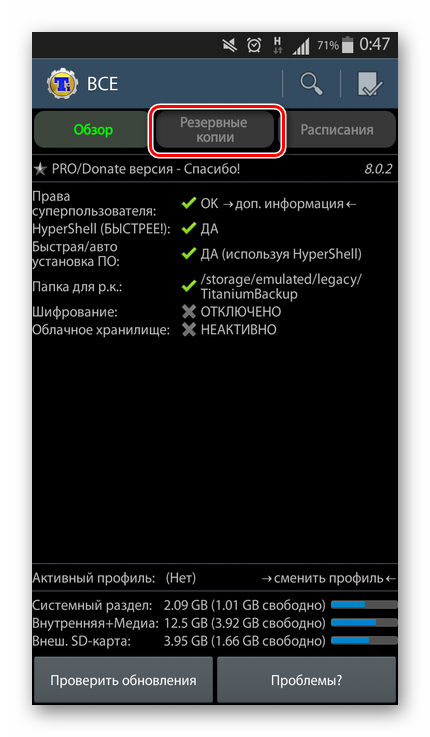
- Найти в списке приложений Viber и выбрать его.
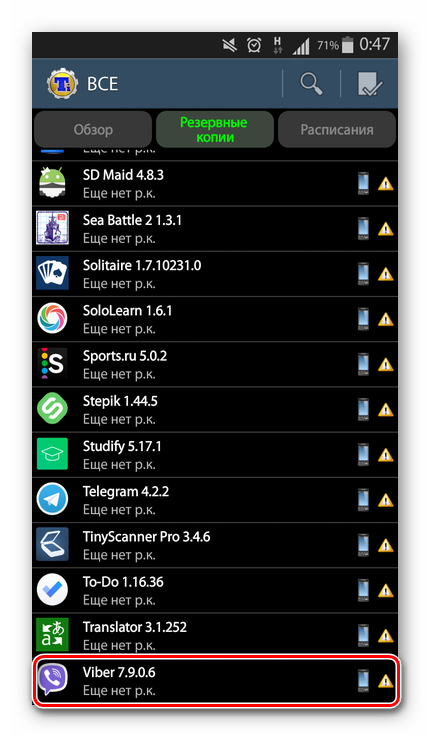
- Нажать кнопку «Сохранить» в появившемся диалоговом окне и дождаться завершения (уведомление об успешной операции появится в панели уведомлений).
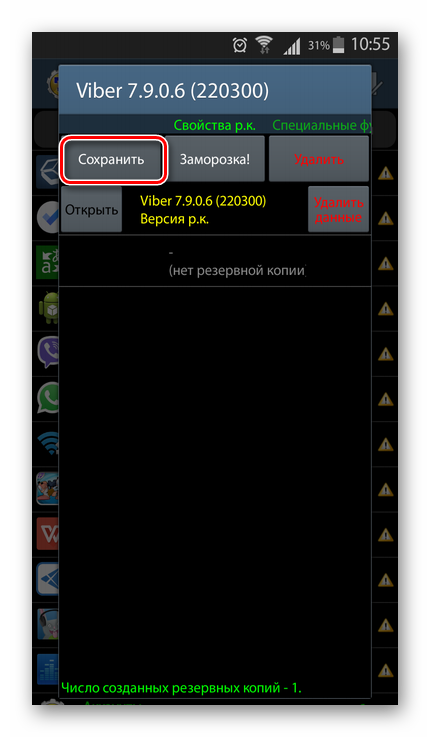
- Установить на телефоне, куда планируется перенести Вайбер, Titanium BackUp.
- Перенести папку TitamiumBackup с одного смартфона на другой (через облачные хранилища, microSD или компьютер) в общий каталог файлов (с заменой файлов, если потребуется).

- Открыть утилиту на новом гаджете, перейти во вкладку «Резервные копии» и выбрать в конце списка Viber с перечеркнутым наименованием.
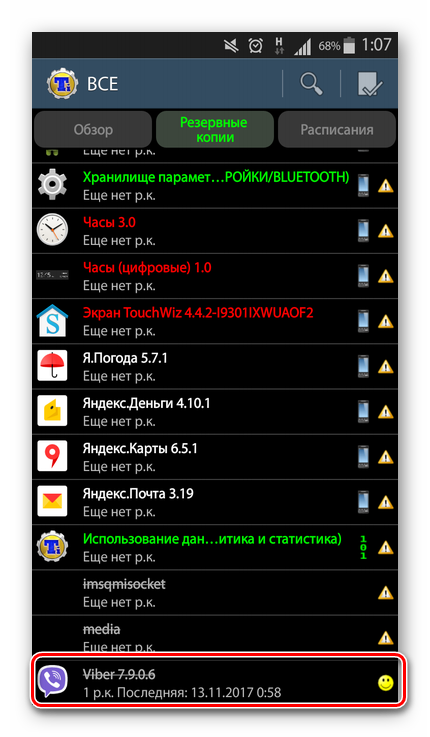
- Нажать кнопку «Восстановить».
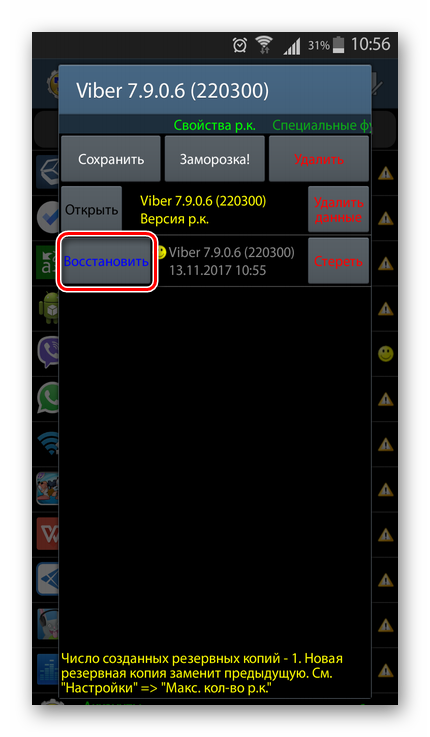
- Выбрать пункт в диалоговом окне «ПО + Данные».
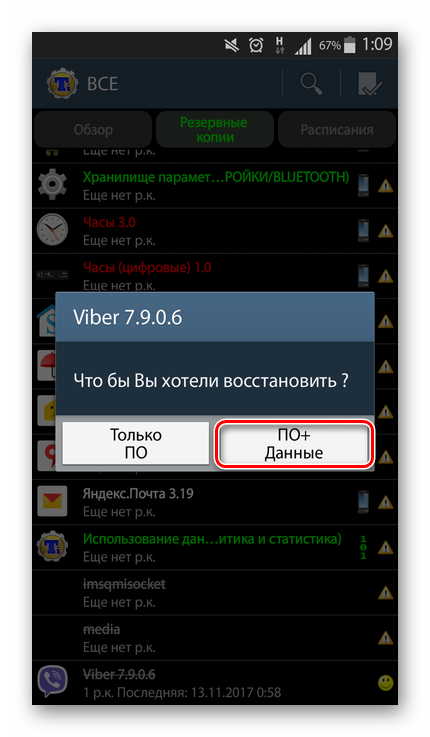
По завершении процедуры на телефоне в основном меню можно найти установленное приложение Вайбер, при открытии которого не потребуется даже регистрация аккаунта, так как все данные будут сохранены, включая настройки и переписки.
Способ 3: ручной перенос данных из системных файлов Viber
Наиболее запутанный вариант восстановления переписок – поиск и копирование файлов, содержащих непосредственно зашифрованную информацию из мессенджера. Данная информация находится в каталоге, доступ к которому в обычном файловом менеджере получить нельзя, однако для этого существует множество дополнительного программного обеспечения.
Самой простой в использовании для новичка является утилита Explorer (коммерческое наименование — Root Explorer). При этом для копирования информации с помощью нее потребуются, как уже понятно из названия, root-права. Чтобы извлечь нужные файлы, потребуется:
- Запустить Root Explorer, предоставить root-доступ и открыть папку «data».
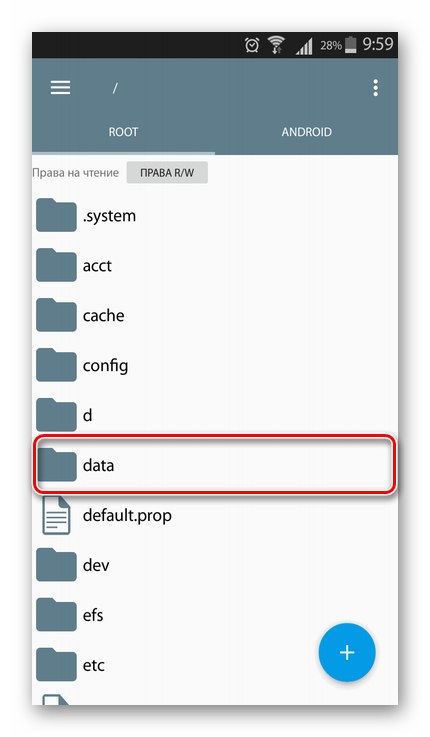
- Открыть в ней папку с аналогичным названием.
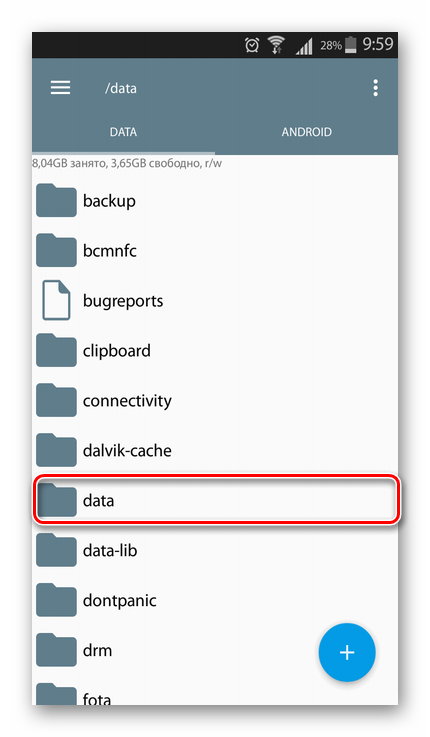
- Найти среди каталогов приложений папку «com.viber.voip».
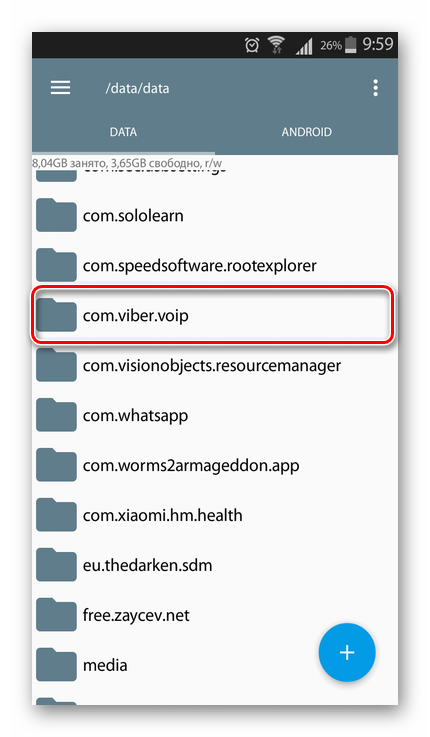
- Открыть папку «database».
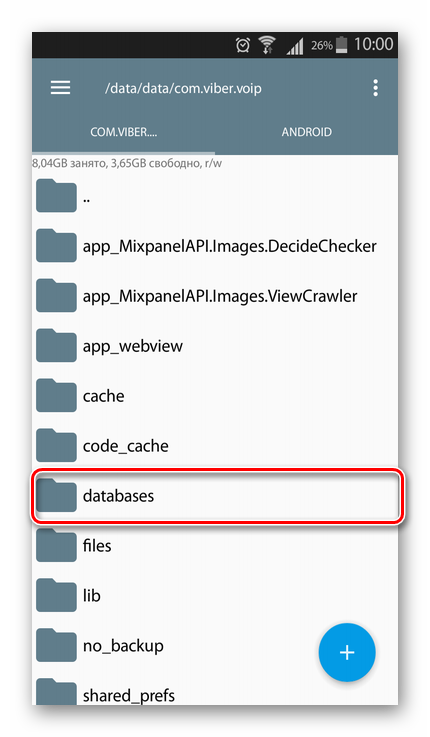
- Выделить и скопировать последние 6 файлов:
- viber_data (история звонков);
- viber_data-journal;
- viber_messages (основной файл переписки);
- viber_messages-journal;
- viber_prefs (настройки приложения);
- viber_prefs-journal.

- Вставить в карту памяти или в любое другое место, после чего перенести данные на другой телефон.
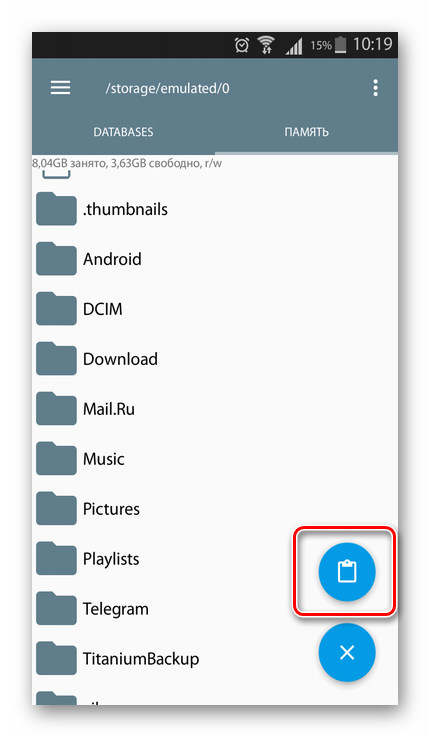
- Установить Viber и пройти процедуру регистрации.
- После переноса данных в память другого смартфона, нужно установить на нем Root Explorer и скопировать указанные файлы.
- Переместить их в каталог «database» с заменой, получить доступ к которой можно в порядке, рассмотренной в пунктах 1-4.

Результатом станет появление не только всех необходимых переписок, но и иных настроек, а также истории вызовов.
Встроенный способ того, как перенести Viber на другой телефон, к сожалению, появился лишь в последних обновлениях. Кроме того, смартфоны с Android 2.2-2.3 вовсе не имеют доступа к подобному функционалу. Однако использование различных методов позволяет сохранить важные данные даже при переходе на новый смартфон.
